Inhoudsopgave
Ook al hebben we tegenwoordig allemaal telefoons met camera's van professionele kwaliteit bij ons, we weten niet allemaal hoe we foto's van professionele kwaliteit moeten maken.
Leren hoe je professionele foto's maakt met je iPhone is goed voor meer dan alleen om jezelf beter uit te drukken. Goede foto's kunnen je helpen om op te vallen op sociale media - zowel mensen als sociale media-algoritmen waarderen interessante visuele inhoud.
Gebruik deze 18 iPhone fotografietrucs om je spel te verbeteren.
Bonus: Download onze gratis, aanpasbare sjabloon voor sociale-mediakalenders om gemakkelijk al uw inhoud vooraf te plannen en in te plannen.
iPhone-fotografie: tips voor compositie
Compositie verwijst naar hoe de visuele elementen in je foto zijn gerangschikt. Een stap op weg naar het maken van professionele iPhone-foto's is het leren van een paar tips om je compositievaardigheden te verbeteren.
1. Verander uw perspectief
Als we foto's gaan maken, is het logisch dat we ze nemen vanuit ongeveer dezelfde positie als van waaruit we het woord zien. Helaas levert dit niet de meest opwindende foto's op.
Probeer eens foto's te maken buiten uw normale zit- of staanpositie om, door uw onderwerp vanuit een hoge of lage hoek te fotograferen.

Bron: Oliver Ragfelt op Unsplash
Low-angle shots zijn een geweldige manier om een interessante draai te geven aan iPhone productfotografie. Ze werken goed als je één onderwerp hebt dat te groot is om in het kader te passen als je dichterbij komt.
2. Let op details in close-ups
Bij goede fotografie gaat het erom mensen de wereld op een nieuwe manier te laten zien. Door close-up opnamen kunnen alledaagse voorwerpen er onverwacht uitzien.
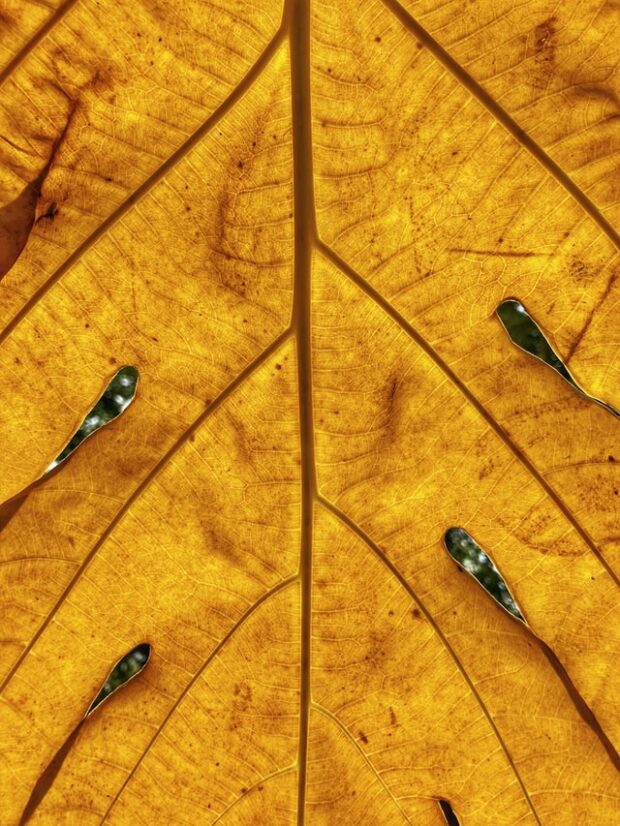
Bron: Ibrahim Rifath op Unsplash
Zoek naar interessante kleuren, texturen of patronen in je onderwerp die van veraf misschien onopgemerkt blijven.
3. Zet het raster aan om de regel van derden te volgen
Een eenvoudige iPhone-fotografietruc heet de regel van derden Deze regel verdeelt het veld van je afbeelding in een raster van drie bij drie.
Door de hoofdonderwerpen van uw foto langs deze lijnen te plaatsen, ontstaan visueel aantrekkelijkere beelden.
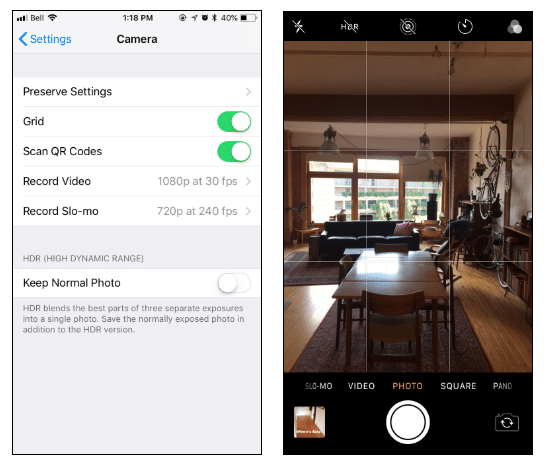
Activeer de rasterlijnen door naar de Camera sectie van de instellingen van je iPhone en de Rooster aan.
4. Zoek leidende lijnen
Als je lange, rechte lijnen in je foto verwerkt, geef je kijkers een wegwijzer naar je foto die hen helpt de foto te begrijpen. Deze lijnen heten leidende lijnen omdat ze het oog rond de foto leiden.
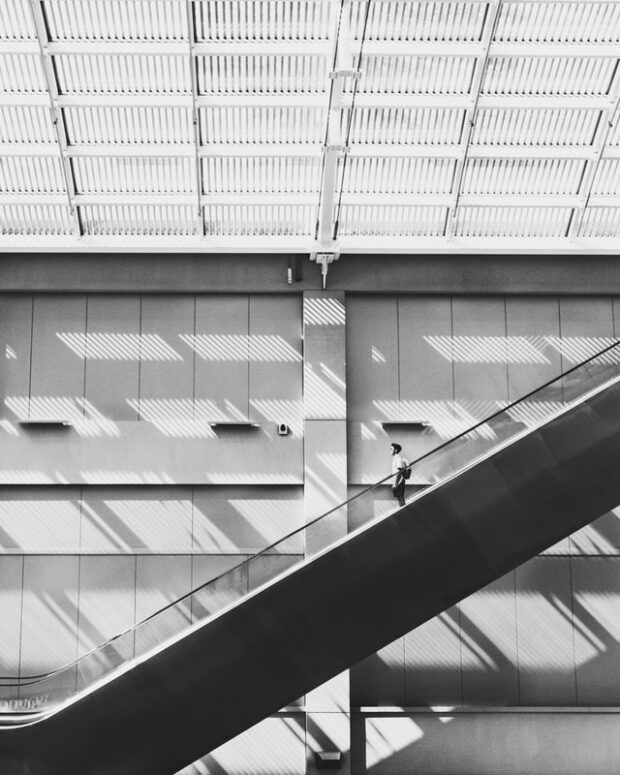
Bron: John T op Unsplash
Voorgaande lijnen kunnen uw foto in verschillende delen verdelen, wat de foto visueel interessanter maakt.
Leidende lijnen die van de rand van het veld naar het centrum van de focus lopen, geven je foto een groter gevoel van diepte.

Bron: Andrew Coop op Unsplash
5. Creëer een gevoel van diepte
Wanneer we voor het eerst leren een foto samen te stellen, denken we meestal alleen aan het kader in twee dimensies. Maar onze ogen worden graag misleid om diepte te zien in een plat object als een foto.
Profiteer daarvan door diepte in je compositie te benadrukken. Zoals we net zagen, kun je dat doen met hoofdlijnen, maar dat is niet de enige manier.
Het plaatsen van een close-up tegen een onscherpe achtergrond is een eenvoudige manier om een gevoel van diepte te creëren.

Bron: Luke Porter op Unsplash
Je kunt ook het tegenovergestelde doen: probeer het hoofdonderwerp van een foto in te kaderen achter een onscherp object op de voorgrond.
Probeer verschillende visuele elementen op verschillende diepten op te nemen voor een gevoel van diepte op meerdere niveaus. Deze techniek werkt vooral goed bij buiten- of landschapsfotografie.

Bron: Toa Heftiba op Unsplash
6. Speel met symmetrie
Onze hersenen houden van symmetrie, maar niet te veel. Om een evenwicht te vinden, hebben opvallende composities vaak ongelijke elementen aan weerszijden van het kader.
Deze truc geeft uw foto een gevoel van organisatie zonder al te voorspelbaar te zijn.

Bron: Shirota Yuri op Unsplash
Merk op hoe leidende lijnen de groep whiskyflessen verbinden met het enkele glas in de foto hierboven. De twee elementen verbinden tegenovergestelde delen van het kader en creëren een visueel contrast.
7. Hou het simpel
Als je iPhone-foto's maakt voor sociale media zoals Instagram, vergeet dan niet dat de meeste mensen je werk zullen zien op kleine mobiele schermen.
Een complexe compositie die er geweldig uitziet in een grote afdruk die aan de muur hangt, kan op een mobiel apparaat druk en verwarrend worden.
Door je composities terug te brengen tot een paar kernelementen zijn ze gemakkelijker te begrijpen op een klein scherm.
8. Kies de juiste oriëntatie voor uw onderwerp
Net zoals je een taartrecept niet zou gebruiken om een brood te bakken, is het recept voor een geweldige landschapsfoto niet hetzelfde als dat voor een actiefoto.
De keuze tussen portret (een kader dat langer is dan breed) en landschap (een kader dat breder is dan hoog) lijkt misschien eenvoudig, maar er zijn een paar dingen waarmee u rekening moet houden bij het nemen van de beslissing.
Zoals de naam al zegt, is de portretstand het meest gebruikte formaat voor iPhone-portretfotografie. Het is meestal ook geschikt wanneer je een enkel onderwerp fotografeert.

Bron: Khashayar Kouchpeydeh op Unsplash
Portretoriëntatie is effectief wanneer je de aandacht van de kijker op het onderwerp gericht wilt houden. Full-body en modefotografie zijn andere situaties waarin portretoriëntatie meestal de beste keuze is.
De liggende stand werkt het best bij het fotograferen van grotere onderwerpen, zoals landschappen. Deze stand geeft u meer ruimte om visuele elementen horizontaal samen te stellen.

Bron: ia huh op Unsplash
Deze oriëntatie maakt het voor kijkers gemakkelijker om hun aandacht te verplaatsen tussen even belangrijke elementen in dezelfde foto.
Bij de keuze tussen horizontale en verticale foto's moet je ook bedenken dat verschillende social media platforms en formaten verschillende eisen hebben. Zo werken verticale afbeeldingen het beste voor Instagram Stories, terwijl horizontale foto's er beter uitzien op Twitter. (Straks meer over aanbevolen afbeeldingsformaten voor social media).
9. Gebruik de staande modus voor portretten
Bij iPhone-fotografie kan "portret" twee dingen betekenen. De ene betekenis is de oriëntatie van het kader, die we in de vorige tip hebben besproken.
"Portret" kan ook verwijzen naar een van de instellingen van de iPhone camera app. Het selecteren van de portretmodus maakt je portretten opvallender. Je vindt de instelling net naast de fotomodus, boven de ontspanknop.
Bonus: Download onze gratis, aanpasbare sjabloon voor sociale-mediakalenders om gemakkelijk al uw inhoud vooraf te plannen en in te plannen.
Koop de sjabloon nu!Deze instelling voegt onscherpte toe aan de achtergrond, zodat het onderwerp van de foto nog meer opvalt.
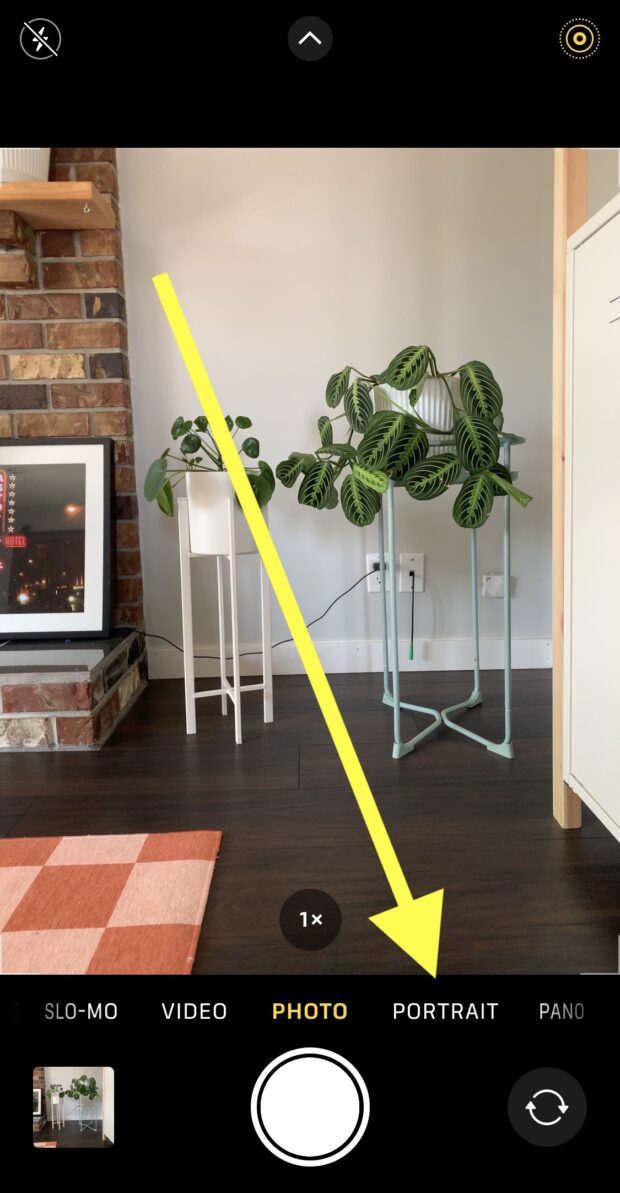
10. Zet je schot in scène
Je keuze van het onderwerp bepaalt welke visuele elementen je direct onder controle hebt. Dit betekent dat de beste manier om je foto samen te stellen afhangt van wat je fotografeert.
Als je een klein of beweeglijk onderwerp fotografeert, aarzel dan niet om dingen te verplaatsen voor de beste belichting en compositie.
Fotografeer bij grotere onderwerpen niet vanaf de eerste plaats die je tegenkomt. Door je te verplaatsen in de scène kun je de compositie van je foto veranderen, zelfs als alle elementen op hun plaats zijn verankerd.
iPhone-fotografie: technische tips
Goede iPhone-fotografie is meer dan compositie: het helpt ook om enige kennis te hebben van enkele technische elementen die van een klik op de sluiter een beeld maken.
11. Gebruik de cameratimer voor stabiele opnamen
Gelukkig hoeven we niet meer een kwartier stil te staan om een foto te maken, maar een trillende camera kan van een perfecte opname nog steeds een wazige puinhoop maken.
Helaas kan het aantikken van de ontspanknop op het scherm van je telefoon met je duim de camera op precies het verkeerde moment laten trillen. Maar er is een betere manier.
De cameratimer is niet alleen bedoeld voor selfies zonder handen. Je kunt hem voor elke opname gebruiken om beide handen op de camera te houden als de sluiter opengaat.
Deze methode werkt het best bij het fotograferen van stilstaande objecten. Er is geen garantie dat de vogel die u ziet nog steeds op dezelfde tak zit als de timer afloopt.
Je kunt ook de volumeknoppen aan de zijkant van je iPhone gebruiken om foto's te maken. Deze methode is niet zo stabiel als de timer, maar helpt je wel een vaste hand te houden bij het fotograferen van meer dynamische onderwerpen.
12. Instellingen voor scherpstelling en belichting aanpassen
De automatische camera-instellingen van je iPhone maken je leven een stuk eenvoudiger, maar soms moet je het heft in eigen handen nemen. Twee instellingen die je gemakkelijk zelf kunt aanpassen zijn de belichting (hoeveel licht de camera binnenlaat) en de scherpstelling.
De iPhone raadt wat het onderwerp van uw foto is en stelt daarop scherp. Helaas raadt hij niet altijd goed. Om op iets anders scherp te stellen, tikt u op het scherm waar u wilt scherpstellen om de gok van de telefoon te negeren.
Je kunt hetzelfde doen voor de belichtingsinstellingen. Zodra je hebt aangetikt waar je wilt scherpstellen, veeg je omhoog of omlaag om een helderdere of donkerdere belichting te creëren.
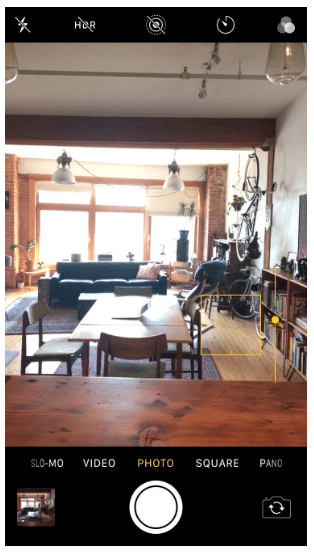
De iPhone-camera keert terug naar zijn automatische instellingen wanneer hij veranderingen in het kader detecteert - meestal wanneer u beweegt of iets voor de camera beweegt.
Om uw huidige instellingen voor scherpstelling en belichting te vergrendelen, tikt u op het scherm en houdt u uw vinger enkele seconden ingedrukt. AE/AF LOCK verschijnt in een geel vak bovenaan uw scherm, zijn uw instellingen opgeslagen.

Deze functie is vooral handig als je meerdere opnamen maakt van dezelfde scène en niet na elke klik opnieuw wilt beginnen. Dit geldt ook voor productfotografie en portretten op de iPhone.
13. Vermijd overmatige blootstelling
Zelfs als je nog maar een paar foto's hebt gemaakt, heb je waarschijnlijk gemerkt hoe belangrijk verlichting is voor een goede foto.
In het algemeen is het beter om te kiezen voor een iets te donkere foto dan voor een iets te heldere foto. Bewerkingssoftware kan een foto helderder maken, maar het is bijna onmogelijk om een foto te herstellen die door te veel licht is uitgewassen.
Daarom kan het handig zijn om aan te passen hoeveel licht je iPhone-camera binnenlaat. Om overbelichting te voorkomen, tik je op het helderste deel van de foto om de instellingen van de camera te wijzigen.
14. Gebruik zachte verlichting
De meeste onderwerpen komen het best tot hun recht bij zacht licht.
Zacht licht ontstaat als er iets is om het licht te mengen terwijl het van de bron komt. Denk aan het verschil tussen het harde licht van een kale lamp en het zachte licht van een lamp die bedekt is met een lampenkap.
Als u binnen fotografeert, zoek dan naar plaatsen waar het licht diffuus is. U kunt uw onderwerp ook het beste niet te dicht bij een lichtbron plaatsen.
Als u buiten fotografeert, probeer dat dan niet midden op de dag te doen, wanneer de zon recht boven u staat.
Waar je ook fotografeert, zet je flitser uit. Het licht daarvan is zo hard en onflatteus als maar kan.
15. HDR gebruiken voor foto's met een breed scala aan lichtniveaus
HDR-foto's (high-dynamic-range) combineren meerdere gelijktijdig gemaakte opnamen tot een samengesteld beeld.
Gebruik HDR wanneer uw foto's enkele zeer donkere zones bevatten en enkele die zeer helder zijn. De HDR-afbeelding geeft u een detailniveau dat een standaardfoto niet zou kunnen bereiken.
U kunt HDR instellen op Op , Uit of Automatisch door op het HDR-pictogram boven in het scherm van de iPhone-camera-app te tikken.
16. Ken de aanbevolen afbeeldingsformaten voor verschillende sociale-mediaplatforms
Als uw foto op een socialemediaplatform wordt geplaatst, zorg er dan voor dat hij voldoet aan alle technische eisen van het platform.
De meeste sociale mediaplatforms zullen uw foto's bijsnijden of verkleinen als uw bestanden niet de juiste grootte of beeldverhouding hebben. Uw foto's zullen er beter uitzien als u de aanpassingen zelf maakt in plaats van het algoritme het voor u te laten doen.
Om de grootte- en kwaliteitsvereisten voor elk netwerk op te zoeken, kunt u onze gids voor afbeeldingsformaten voor sociale media raadplegen.
Als je niet alle technische vereisten in je eentje wilt onthouden, kun je een app als de SMMExpert foto-editor gebruiken. Die heeft ingebouwde instellingen voor elk platform om je te helpen het elke keer goed te doen.
17. Gebruik iPhone-foto-apps voor retouches van professionele kwaliteit
Trends in iPhone-fotografie voor sociale media geven de voorkeur aan een minder bewerkt uiterlijk. Maar dat betekent niet dat er tegenwoordig geen plaats meer is voor fotobewerking.
Apps als TouchRetouch kunnen vlekken en vuil op je foto's wegwerken.
Om de belichting aan te passen, bieden zowel Afterlight als Adobe Lightroom diverse hulpmiddelen om die perfecte sfeer te krijgen.
En hoewel de natuurlijke look nu in is, zijn de berichten over de dood van de filter sterk overdreven. Apps als VSCO hebben filters die alles doen, van subtiele verbetering tot gestileerde kleurverzadiging.
18. Gebruik iPhone fotografie accessoires
De nuttigste fotografieaccessoires voor je iPhone zijn statieven, lenzen en lampen.
Statieven variëren van kleine eenheden in zakformaat tot grote staande modellen. Hoe groot ze ook zijn, ze houden je camera stabieler dan je handen doen. Dit is vooral belangrijk voor iPhone-nachtfotografie en andere omstandigheden met weinig licht.
Een externe lens kan de functionaliteit van uw iPhone camera uitbreiden. Sommige lenzen hebben optische zoom. Dit is veel flexibeler dan de ingebouwde digitale zoomfunctie. Andere lenzen zijn gespecialiseerd voor close-up of verre fotografie.
Een draagbare lichtbron kan u meer controle geven over de lichtomstandigheden van uw foto's. Het vermijdt ook de harde verlichting van de flitser.
Plan en publiceer je deskundig bewerkte social media foto's direct vanuit het SMMExpert dashboard. Bespaar tijd, laat je publiek groeien en meet je prestaties naast al je andere sociale kanalen. Probeer het vandaag nog gratis uit.
Aan de slag
Doe het beter met SMMExpert de alles-in-één sociale media tool. Blijf bij, groei en versla de concurrentie.
Gratis proefperiode van 30 dagenDoe het beter met SMMExpert de alles-in-één sociale media tool. Blijf bij, groei en versla de concurrentie.
Gratis proefperiode van 30 dagen
